Kuidas enda seadmeid varguse eest kaitsta?
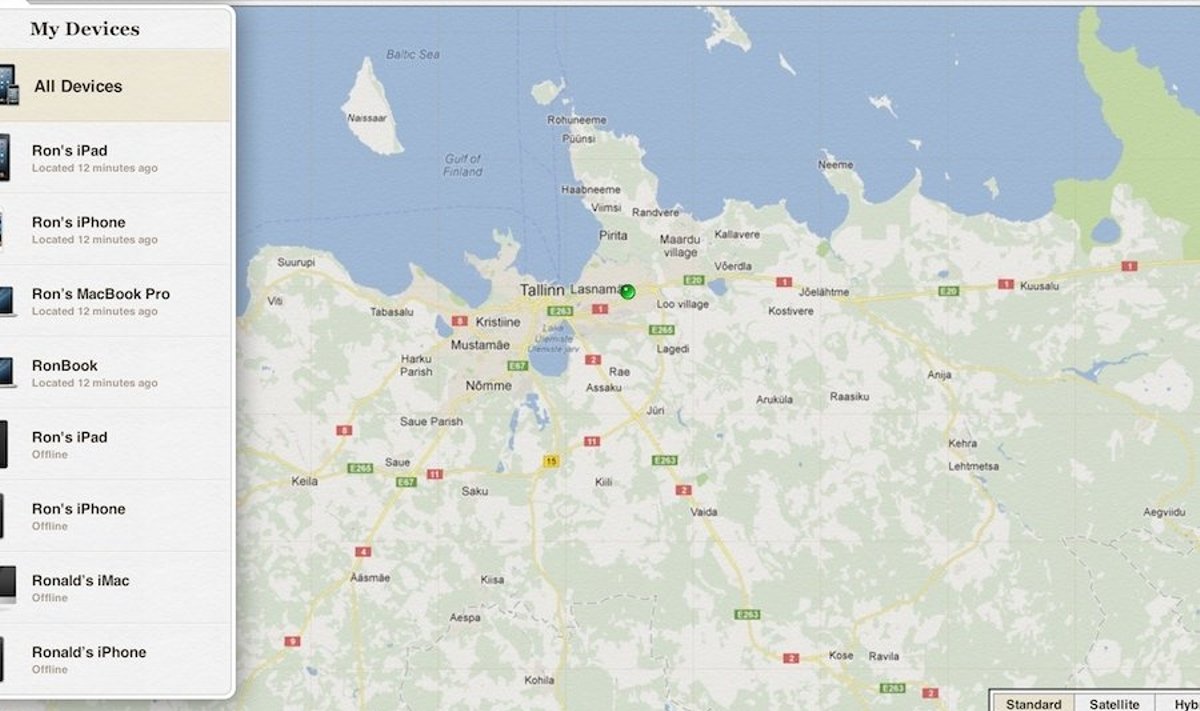
Soetasid endale äsja kalli nutitelefoni, tahvel- või sülearvuti? Nüüd on aeg seda väärikalt kaitsta pikanäpumeeste eest, kirjutab Kahvel.ee.
Kuna nutiseadmed on praktiliselt alati ühendatud internetiga, on nende positsioneerimine üsnagi lihtsaks tehtud. Siinkohal jagamegi praktilisi näpunäiteid sellest, kuidas leida üles varastatud seade ning saada see politsei abiga kätte.
Esmalt alustame sellest, et kui Sa oled endale soetanud kas nutitelefoni või tahvelarvuti, siis hoia selle Wi-Fit ning 3G ühendust alati sees. Jah, see sööb küll akut, kuid see võib olla seadme leidmise puhul määrava tähtsusega.
Apple'i seadmed
iOSiga ehk Apple'i seadmete puhul tuleks neile App Store'ist laadida rakendus Find My iPhone.
Rakenduse abil saab seadet positsioneerida, saata sellele teateid, panna see määratud pääsukoodiga lukku ning viimase abinõuna võib sealt ka kõik andmed kustutada.
Tegu on täiesti tasuta teenusega ning sellele pääseb ligi ka iCloud.com veebilehelt.
Rakendus töötab iPhone'il, iPod Touchil, iPadil ning kõigil Mac-arvutitel.
Windows Phone
Windows Phone'i puhul on varastatud seadme leidmine veelgi lihtsamaks tehtud.
Vajalik tarkvara on seadmes koheselt olemas, see tuleb lihtsalt aktiveerida. Selleks otsi sätete alt üles "Find My Phone".
Microsofti lahendus pakub täpselt sama funktsionaalsust Apple'i omaga.
Android
Keerulisemaks läheb asi Androidi puhul, kus valik on suur ja lai.
Google'i mobiilse operatsioonisüsteemi puhul toome praegu välja neli populaarseimat lahendust – Kaspersky Mobile Security, McAfee WaveSecure, Lookout ja Prey Anti-Theft.
Funktsionaalsus on neil enam-vähem sama. Erinevusena saab McAfee puhul teha seadmest pärast selle varastamist tagavarakoopia. Kaspersky rakendus võimaldab kontaktidele ligipääsu keelamist ning seadme positsioneerimist ka pärast SIM-kaardi vahetust.
Ekstreemsemas olukorras võid telefoni seadistada isegi nõnda, et kui sel hakatakse SIM-kaarti vahetama, kustutatakse sellelt automaatselt ära kõik andmed.
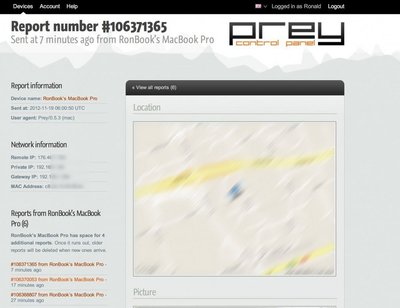
Üheks lihtsamaiks lahenduseks on Prey Anti-Theft, mis lisaks Androidi seadmetele on saadaval iOSi, Windowsi ja OS X platvormidel.
Pärast asukoha näitamist näitab see mobiilsete seadmete puhul ära ka ühendatud WiFi võrgu nime ning läheduses asuvate WiFi võrkude andmed, lisaks on sel olemas võimalus teha seadme kaameraga pilt ilma et sellest antaks kasutajale märku. Prey juurde tuleme veel hiljem tagasi.
Lisaks positsioneerimistarkvarale on mõistlik installeerida seadmele Dropboxi rakendus ning aktiveerida seal automaatne piltide üleslaadimine. Tänu sellele jõuavad Dropboxi serverisse kõik pildid, mis on sinu seadmega tehtud. Nõnda saad minna politseisse koos kõigi vajalike andmetega.
Parim lahendus süle- või lauaarvuti jälitamiseks on seesama Prey Anti-Theft tarkvara. Arvuti puhul suudab ta lisaks asukohale ning kaameraga tehtud pildile näidata kõigi WiFi võrkude andmeid, avatud rakenduste, sisselogitud kasutajate ning võrgus tehtu infot.
Tuleb tunnistada, et vargused, eriti nutiseadmete omad, ei kao kuhugi ning nende eest tuleb end kaitsta. Proovi läbi kõik mainitud rakendused ja leia endale meelepäraseim.